Hướng Dẫn Phóng To Ảnh Gấp 4 Lần Mà Không Lo Bị Vỡ Hình

Bạn đã bao giờ gặp trường hợp cần phóng to một bức ảnh nhưng lại lo lắng chất lượng hình ảnh bị giảm sút, hình ảnh bị vỡ và kém sắc nét? Đừng lo lắng, bài viết này sẽ chia sẻ đến bạn cách phóng to ảnh lên gấp 4 lần mà vẫn giữ được độ nét hoàn hảo trên cả điện thoại và máy tính.
Tại sao phải phóng to ảnh mà không để ảnh bị vỡ?
Việc phóng to ảnh mà không làm giảm chất lượng, hay còn gọi là phóng to ảnh không bị vỡ hình, đóng vai trò vô cùng quan trọng trong nhiều trường hợp, đặc biệt là khi bạn cần:
- In ấn ảnh với kích thước lớn: Giữ cho hình ảnh sắc nét khi in poster, banner, backdrop,…
- Sử dụng ảnh cho mục đích thiết kế: Đảm bảo chất lượng ảnh khi sử dụng trong các ấn phẩm thiết kế, đồ họa.
- Chia sẻ ảnh chất lượng cao lên mạng xã hội: Tạo ấn tượng với bạn bè bằng những bức ảnh sắc nét, rõ ràng.
Cách phóng to ảnh gấp 4 lần không bị vỡ trên điện thoại
Chỉ với vài thao tác đơn giản trên chiếc smartphone của mình, bạn có thể dễ dàng phóng to ảnh mà không làm giảm chất lượng:
Truy cập trang web Img.Upscaler: Mở trình duyệt web trên điện thoại và truy cập vào trang web Img.Upscaler.
 Giao diện website phóng to ảnh Img.Upscaler
Giao diện website phóng to ảnh Img.UpscalerTải ảnh lên: Nhấn vào nút “Drag or Drop” hoặc biểu tượng tải ảnh để chọn bức ảnh bạn muốn phóng to từ thư viện ảnh trên điện thoại.
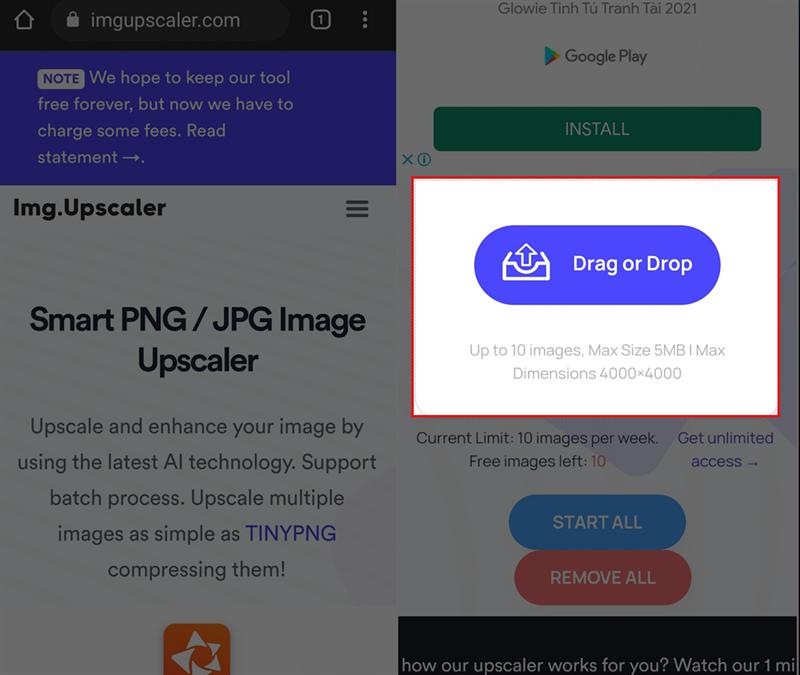 Cách tải ảnh lên Img.Upscaler
Cách tải ảnh lên Img.UpscalerPhóng to ảnh: Nhấn nút “Start” để phóng to từng ảnh hoặc “Start All” nếu muốn phóng to nhiều ảnh cùng lúc.
Tải ảnh về: Sau khi quá trình phóng to hoàn tất, nhấn “Download” để lưu ảnh đã phóng to về điện thoại.
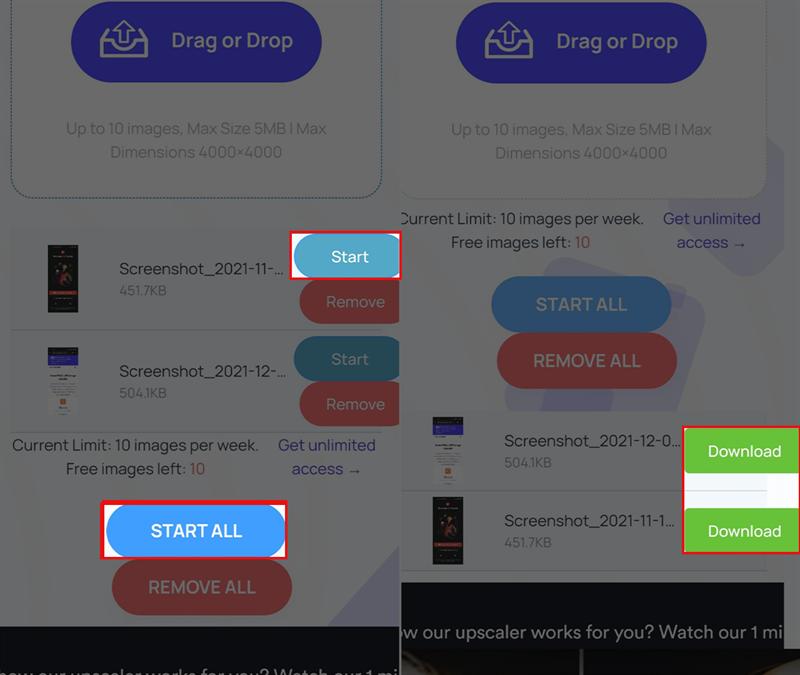 Tải ảnh đã phóng to về điện thoại
Tải ảnh đã phóng to về điện thoại
Cách phóng to ảnh không bị vỡ trên máy tính
Tương tự như trên điện thoại, bạn cũng có thể sử dụng Img.Upscaler để phóng to ảnh trên máy tính:
- Truy cập trang web Img.Upscaler: Mở trình duyệt web trên máy tính và truy cập vào trang web Img.Upscaler.
- Tải ảnh lên: Kéo thả bức ảnh muốn phóng to vào khung “Drag or Drop” hoặc nhấn vào đó để chọn ảnh từ máy tính.
- Phóng to ảnh: Nhấn nút “Start” để phóng to từng ảnh hoặc “Start All” nếu muốn phóng to nhiều ảnh cùng lúc.
- Tải ảnh về: Sau khi hoàn thành, nhấn “Download” để tải ảnh đã phóng to về máy tính.
Minh họa kết quả phóng to ảnh
Để bạn đọc dễ hình dung, dưới đây là ví dụ về việc phóng to một bức ảnh con chó từ kích thước 1280×720 pixel lên 5120×2880 pixel (gấp 4 lần) bằng Img.Upscaler:
Ảnh gốc:
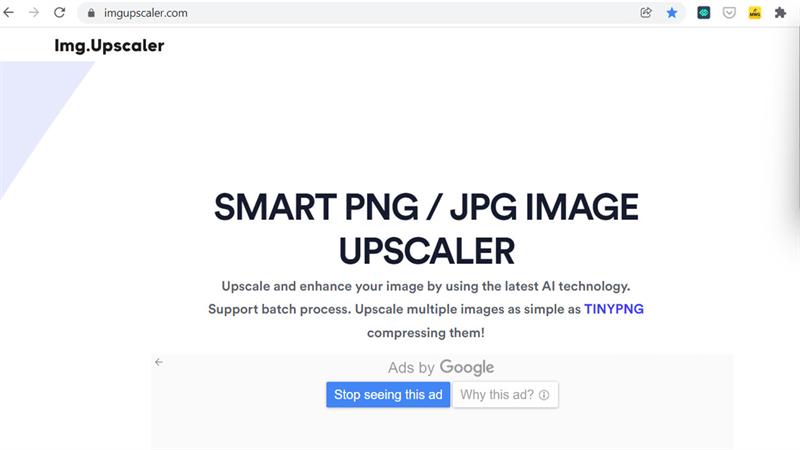 Ảnh gốc chưa phóng to
Ảnh gốc chưa phóng to
Ảnh sau khi phóng to:
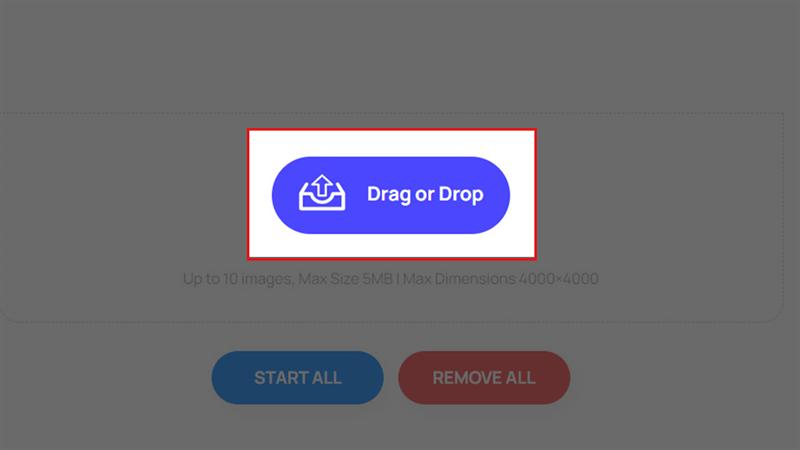 Ảnh phóng to gấp 4 lần
Ảnh phóng to gấp 4 lần
So sánh:
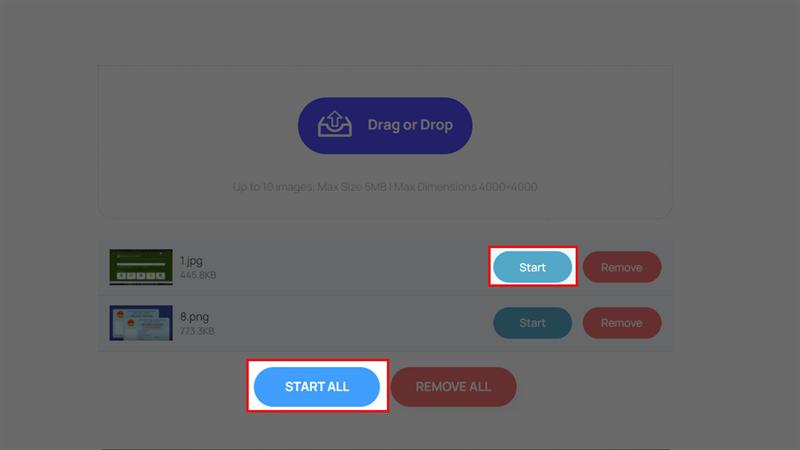 So sánh ảnh trước và sau khi phóng to
So sánh ảnh trước và sau khi phóng to
Như bạn có thể thấy, bức ảnh sau khi phóng to vẫn giữ được độ nét và chi tiết tốt.
Kết luận
Với những chia sẻ về cách phóng to ảnh gấp 4 lần mà không lo bị vỡ trên cả điện thoại và máy tính, hy vọng bạn đã có thể tự tin xử lý những bức ảnh của mình một cách chuyên nghiệp và hiệu quả nhất.
Hãy chia sẻ mẹo hay này đến bạn bè và đừng quên thường xuyên ghé thăm Motgame.net để cập nhật thêm nhiều thủ thuật công nghệ hữu ích khác nhé!



